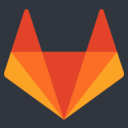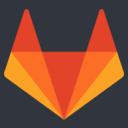<a class="external" href="https://www.yizz.cn/stable-diffusion/comfyui" title="" target="_blank"><a href="https://www.yizz.cn/app/4925.html" class="internal-link"><strong>ComfyUI</strong></a></a>-Manager
ComfyUI-Manager 是一个用于增强 ComfyUI 可用性的扩展,它提供了一系列管理功能,包括安装、删除、禁用和启用 ComfyUI 的自定义节点。此外,该扩展还提供了集线器功能和便利功能,以访问 ComfyUI 中的各种信息。
概述
ComfyUI-Manager 的目标是简化和优化 ComfyUI 的节点管理体验。通过此扩展,用户可以轻松执行各种操作,如安装新节点、删除不需要的节点,以及禁用或启用特定节点。除此之外,它还提供了一些额外的功能,如通知、竞赛信息和对 ComfyUI 的快捷访问。
菜单功能
通知
- 🏆 John us 参加由 OpenArt AI 主办的 ComfyUI 工作流程竞赛(11 月 27 日至 12 月 15 日)。
- 评委小组包括 Scott E. Detweiler、Olivio Sarikas、MERJIC 麦橘等。
- 特邀嘉宾包括 ComfyUI Manager 和 AnimateDiff 的作者。
其他功能
- 隐藏“共享”按钮:单击“管理器”,选择“共享:无”选项。
- 查看整个节点信息:在 ComfyUI 节点信息页面上查看详细信息。
- 版本更新提示:V0.22.2 之前的版本将不再检测缺失的节点,除非使用本地数据库。
安装方法
- 在
custom_nodes 目录下克隆仓库:git clone https://github.com/ltdrdata/ComfyUI-Manager.git
- 重新启动 ComfyUI
- 安装 git:下载地址
- 将
install-manager-for-portable-version.bat 下载到已安装的目录中的 “ComfyUI_windows_portable”
- 双击批处理文件
install-manager-for-portable-version.bat
- 下载
install-comfyui-venv-linux.sh 到空的安装目录中
- 授予执行权限:
chmod +x install-comfyui-venv-linux.sh
- 运行安装脚本:
./install-comfyui-venv-linux.sh
- 可通过运行
./run_gpu.sh 或 ./run_cpu.sh 执行 ComfyUI
使用方法
- 点击主菜单上的“管理器”按钮。
- 在管理器中,选择“安装自定义节点”或“安装模型”打开安装程序对话框。
- 启用“使用本地数据库”功能以利用本地存储在设备上的数据,而不是通过互联网检索节点/模型信息。
变更历史
- 0.29添加功能:Update all
- 0.25支持 DB 通道,可在
config.ini 中修改数据库通道设置。
- 0.23支持多选,添加 0.18.1 功能:skip update check。
- 0.17.1修复启用/禁用 Web 扩展不起作用的问题,StableSwarmUI 的兼容性修补程序。
- 0.17支持预览方法设置功能。
- 0.14支持健壮的更新。
- 0.13支持安装规范的附加“pip”部分。
- 0.12改进 Windows 安装支持。
- 0.9支持在安装程序菜单中搜索关键字。
- V0.7.1修复在 Windows 上应用更新的问题,对于一直使用 0.6 版本的用户,请在
custom_nodes/ComfyUI-Manager 目录下执行手动 git pull。
- V0.7解决列表刷新缓慢的问题,将 Fetch update 和 update check 过程分开。
- V0.6支持对缺失节点进行扩展安装。
- V0.5删除了外部 git 程序依赖。
支持和更新
以上是 ComfyUI-Manager 的基本信息,包括安装、使用和更新历史。该扩展旨在简化 ComfyUI 的管理,提供更方便的节点操作和信息访问方式。